כך תוכל להציג את מסך הטלפון הסלולרי שלך למחשב נייד עם USB או WiFi. אתה יכול לעשות את זה בלי אינטרנט או יישומים!
זה בהחלט יהיה מסובך אם תציג בטלפון אנדרואיד עם גודל מסך מוגבל, נכון?
ובכן, פיתרון אחד הוא להציג את מסך הטלפון הסלולרי של אנדרואיד למחשב אישי או למחשב נייד כדי להציג אותו גדול יותר.
אז במאמר זה ApkVenue יסקור כיצד כיצד להציג את מסך HP למחשב הנייד בקלות ובלי שורש בעזרת שיטות שונות שתוכלו לנסות. בוא תראה!
כיצד להציג את מסך HP למחשב נייד
בסקירה זו, ApkVenue יבדוק כיצד שיקוף אנדרואיד למחשב או למחשב נייד בשתי שיטות, כלומר באמצעות חיבור כבל USB וחיבור WiFi.
כבל יו אס בי כמובן שזה יהיה שימושי עבור מכשירי מחשב שבדרך כלל משתמשים בחיבור כבל LAN ואין להם מכשיר WiFi מַקְלֵט.
בזמן חיבור אינטרנט אלחוטי, כמובן שזה יהיה שימושי עבור מכשירים ניידים שתוכלו לשאת לכל מקום וכבר תומכים ברשתות WiFi. במיוחד אם ניתן להאיץ את חיבור ה- WiFi שלך.
פתק: 1. כיצד להציג את מסך HP למחשב נייד עם USB
ראשית, ג'אקה יבדוק זאת דֶרֶך שיקוף טלפון אנדרואיד למחשב נייד באמצעות כבל USB מה אתה יכול לעשות אם למכשיר המחובר עדיין אין רשת WiFi. הנה הסקירה:
שלב 1 - אפשר אפשרויות למפתחים
- בטלפון הנייד של Android, הפעל את אפשרויות המפתח אליהן תוכל לגשת בתפריט הגדרות> אודות הטלפון.
- אז אתה רק צריך להקיש על האפשרות גרסת MIUI שבע פעמים ברצף מהיר עד להופעת הודעה אפשרויות מפתח הופעל. על סוגים אחרים של Android, אתה מקיש לבנות מספר.
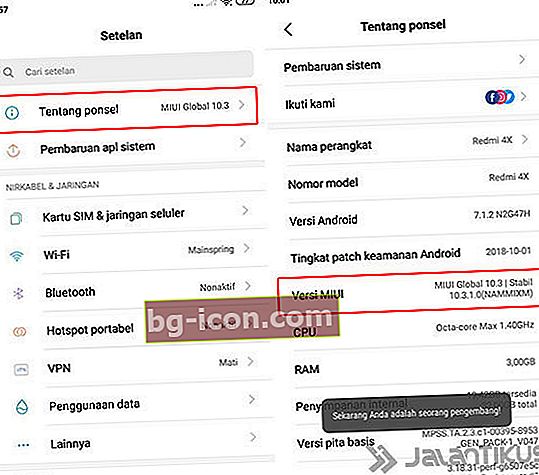
שלב 2 - הזן אפשרויות מפתח
- כדי לגשת לתכונה זו, כל שעליך לעשות הוא לעבור לתפריט הגדרות נוספות> אפשרויות מפתח.

שלב 3 - אפשר איתור באגים באמצעות USB
- ואז הפעל אותו אפשרויות מפתח על ידי החלקה לְמַתֵג בחלק העליון. החלק למטה והפעל גם את האפשרות ניפוי USB על ידי החלקה לְמַתֵג.
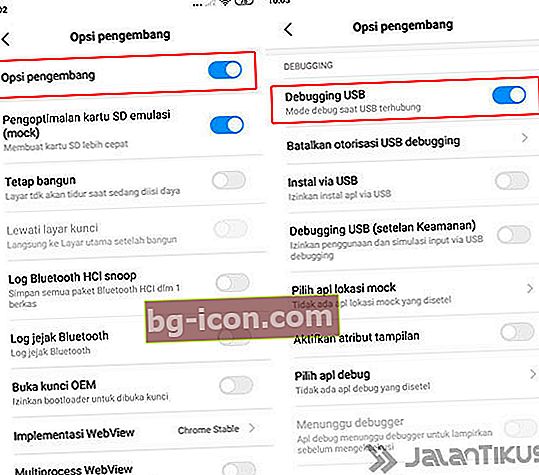
שלב 4 - התקן את יישום Vysor באנדרואיד ובמחשב האישי
- לאחר מכן תוכל להתקין את היישום תחילה ויסור בטלפון אנדרואיד ותוסף Vysor פועל דפדפן גוגל צ'ורמה במחשב האישי. אתה יכול להשיג את שניהם למטה, כנופיה.
 יישומי שעון פרודוקטיביות של אפליקציות הורד
יישומי שעון פרודוקטיביות של אפליקציות הורד הורד את הרחבת Vysor ב- Google Chrome
שלב 5 - פתח את Vysor ב- Google Chrome
- חבר את טלפון האנדרואיד הרצוי שיקוף למחשב באמצעות כבל USB. וודא שכבל ה- USB איכותי.
- לפתוח Vysor בגוגל כרוםאתה פשוט עובר לדף כרום: // אפליקציות ולחץ על סמל Vysor כפי שמוצג להלן.
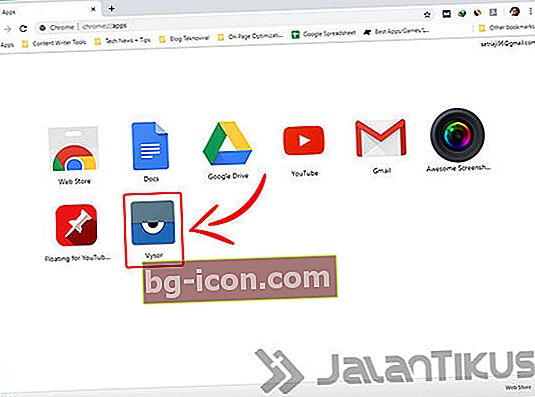
שלב 6 - התחל לחבר התקנים
- ואז בחלון Vysor פשוט לחץ על הכפתור מצא מכשירים שנמצא בחלק העליון.
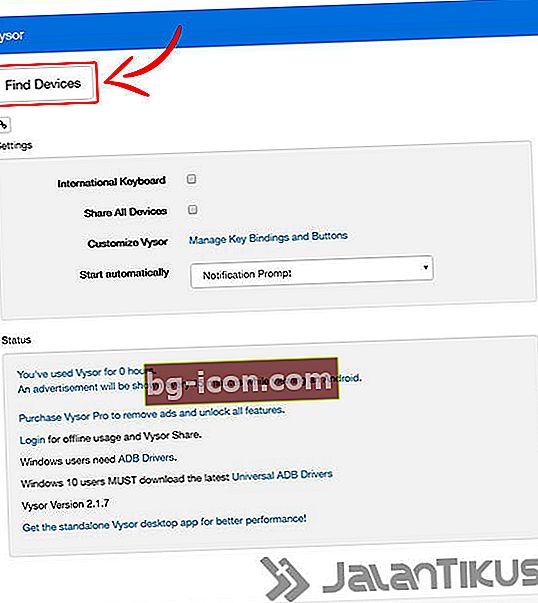
שלב 7 - בחר התקנים מחוברים
- לאחר מכן לחץ על המכשיר שברצונך להתקיןשיקוף למחשב ולחץ על הכפתור בחר.
- בדוק שוב את טלפון ה- Android שלך מכיוון שהוא יופיע מוקפץ לבקש רשות לנפות יו אס בי. כאן אתה פשוט מסכים להמשיך.
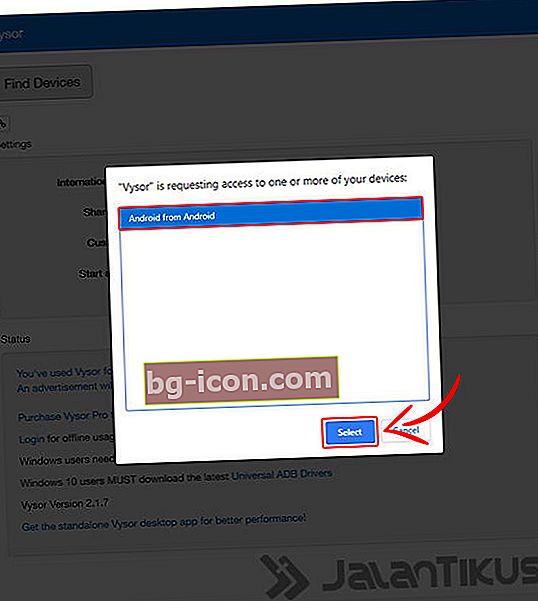
שלב 8 - שיקוף אנדרואיד למחשב בהצלחה
- ובכן, כך נראה מסך האנדרואיד בהצלחהשיקוף למחשב האישי, כנופיה. זה טוב, לא?
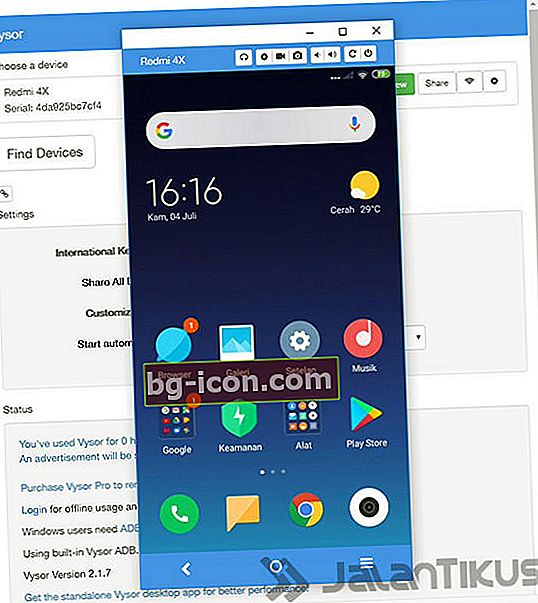
שלב 9 - תצוגה בזמן משחק
- גם כשאתה משחק במשחקים, למשל, Mobile Legends נמצא במצב נוֹף, Vysor גם יסתגל אוטומטית.
- אה כן, בגרסה החינמית של Vysor כמו זו שלמעלה אינך יכול לגשת לתכונות מסוימות, כגון שימוש במצב מסך מלא, להפעיל את הצליל, או הגדר את איכות הווידיאו בגדלים שונים.
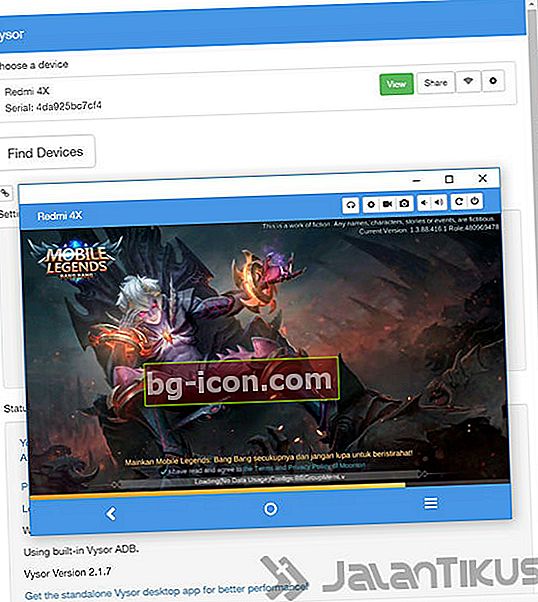
2. כיצד להציג את מסך HP למחשב נייד עם WiFi
לא רק AirDroid, בשביל שיקוף אנדרואיד למחשב נייד באמצעות WiFi למעשה יש יישום ברירת מחדל של Windows 10 שתוכל להשתמש בו כמעט. השיטה בהחלט שונה מ לחטוף או לפרוץ WiFi. כך:
שלב 1 - פתח תוֹכנָה לְחַבֵּר
- ודא שהמחשב או המחשב הנייד שלך תומכים בחיבור לרשת WiFi. אם לא, אתה יכול גם להוסיף מכשיר וויי - פיי מַקְלֵט את התקע החי דרך נמל USB, כנופיה.
- אל תשכח גם, חבר את הטלפון הסלולרי אנדרואיד שלך יחד עם מחשב או מחשב נייד באותה רשת WiFi.
- ואז במחשב או במחשב נייד, כל שעליך לעשות הוא ללחוץ על הכפתור הַתחָלָה והקלד "לְחַבֵּר" בשדה החיפוש. לאחר מכן לחץ עליו ופתח אותו תוֹכנָהלְחַבֵּר מוצג.
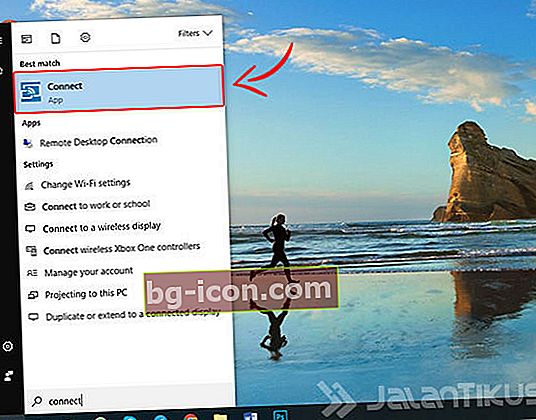
שלב 2 - התחבר מוכן לשימוש
- ככה זה נראה תוֹכנָהלְחַבֵּר שמוכן לשימוש. שם המחשב שלך יוצג גם על המסך, למשל MG-PC031.
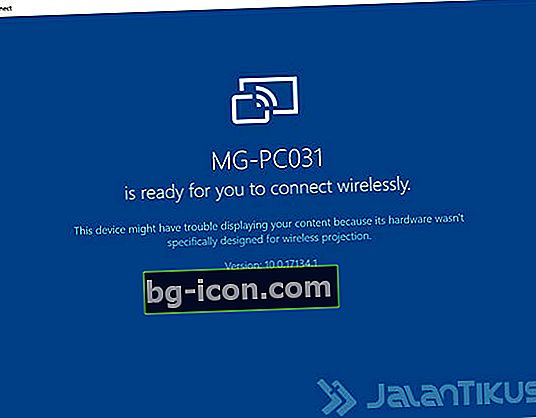
שלב 3 - ביטול נעילת תכונות שיקוף מסך דְמוּי אָדָם
- עבור לטלפון הנייד אנדרואיד שלך, הפעל את התכונה שיקוף מסך. בסמסונג גלקסי S10 + ובטלפונים אחרים של סמסונג, כל שעליך לעשות הוא ללכת אליו סרגל הודעות.
- ואז החלק את הסמל עד שתמצא את האפשרות תצוגה חכמה. המתן לרשימת המכשירים עד שיופיע מכשיר מחשב עם שם מתאים, כלומר MG-PC031.
- בסוגים אחרים של מכשירי אנדרואיד, אתה יכול לגשת לתכונה זו בתפריט הגדרות> אלחוטי ורשתות> תצוגה אלחוטית.
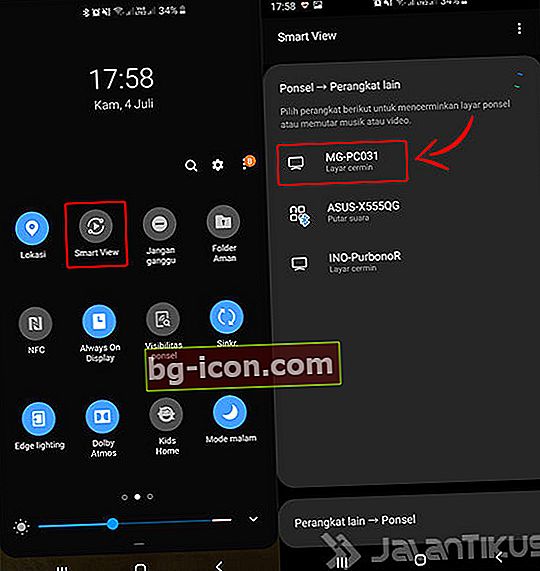
שלב 4 - התחל להתחבר למכשיר
- אם שיקוף בהצלחה, התצוגה תופיע תוֹכנָה להתחבר כמו "[טלפון] גלקסי S10 + עומד להקרין". המתן עד שיופיע מסך HP.
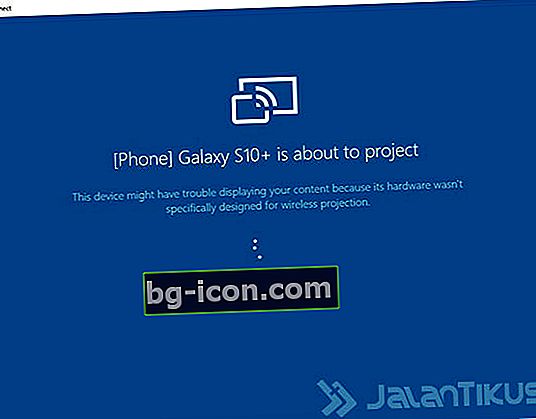
שלב 5 - שיקוף מסך זה עובד
- ככה זה נראה שיקוף מסך עַל תוֹכנָה התחבר אם אתה מצליח לעשות את זה, כנופיה.
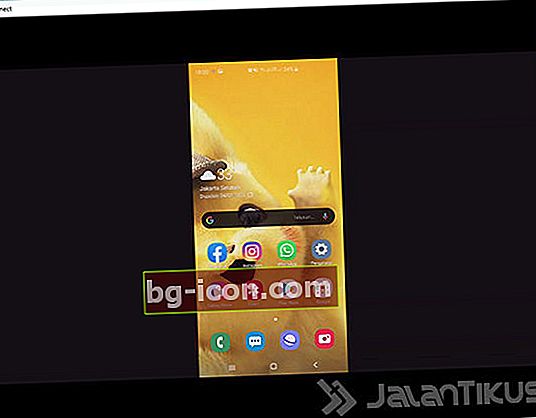
שלב 6 - התחבר במצב מסך מלא
- שונה מבעבר, כאן אתה יכול לפנות אל מצב מסך מלא על ידי לחיצה על הסמל שאליו מצביע ApkVenue בתמונה למטה.
- עם זאת, Connect הוא יישום פשוט משום שהוא אינו מספק שום גמישות אחרת. לדוגמא בהתאמת הרזולוציה, קצב סיביות, וכו.
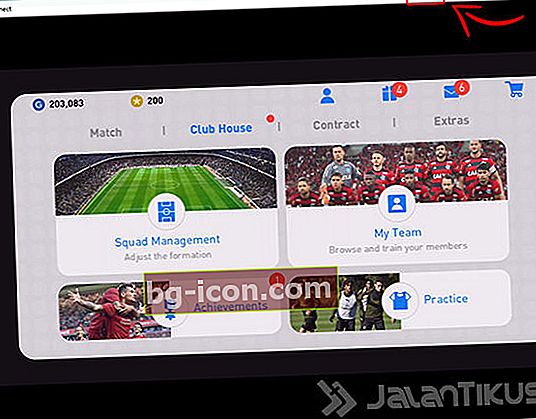
יַעַד שיקוף מסך Android HP למחשב / מחשב נייד
כמובן שאתה תוהה, מה לעזאזל יַעַד שיקוף מסך HP למחשב? מלבד קבלת מראה גדול יותר, אתה יכול להשתמש בו לשם כך!
- מצגות בקמפוס או בעבודה, למשל, כאשר מדגימים תוכן שיש לצפות במכשיר סמארטפון, כפי ש אתר אינטרנט או יישום נייד.
- צפייה בסרטים ותכנים אחרים, מכיוון שברור שבמסך גדול יותר תוכלו ליהנות באופן חופשי יותר עם אנשים אחרים סביבכם.
- לשחק משחקים ניידכי זה לא רק מסך גדול, אלא שאפשר גם לשחק איתו משחקים מַקֵל נוֹעַם בטלפון נייד אנדרואיד כמו מה ש- ApkVenue סקר בעבר, כנופיה.
בנוסף, אתה יכול גם לחבר את הטלפון הסלולרי שלך לטלוויזיה, אתה יודע! לאלו מכם שרוצים לדעת כיצד להציג את מסך HP לטלוויזיה, תוכלו לקרוא את המאמר למטה.
 צפה במאמרים
צפה במאמרים וידאו: הנה דרך קלה לחבר מסך אנדרואיד לנייד לטלוויזיה
ובכן, זה ממש קל, נכון? כך ניתן להציג את מסך הטלפון הסלולרי בקלות למחשב הנייד, באמצעות חיבור WiFi או באמצעות כבל USB.
לדעתך איזו שיטה יותר פרקטית וקלה יותר לשימוש?
אל תשכח לכתוב את דעתך בטור התגובות למטה ולהתראות בכתבה הבאה של JalanTikus.com!
קרא גם מאמרים אודות מָסָך או מאמרים מעניינים אחרים מ סאטריה אג'י פרוווקו
![]()
![]()
![]()
![]() יישומי שעון פרודוקטיביות של אפליקציות הורד
יישומי שעון פרודוקטיביות של אפליקציות הורד ![]()
![]()
![]()
![]()
![]()
![]()
![]()
![]()
![]()
![]()
![]()
![]() צפה במאמרים
צפה במאמרים